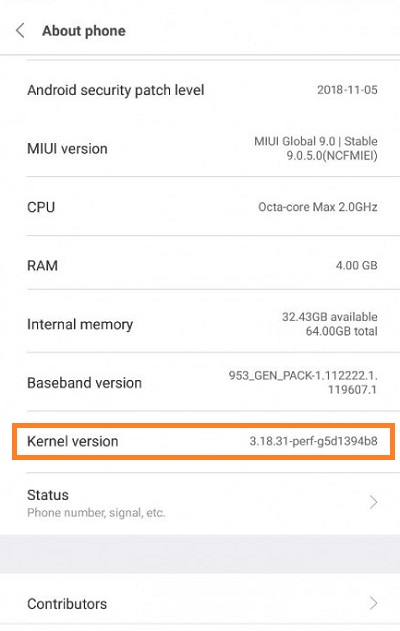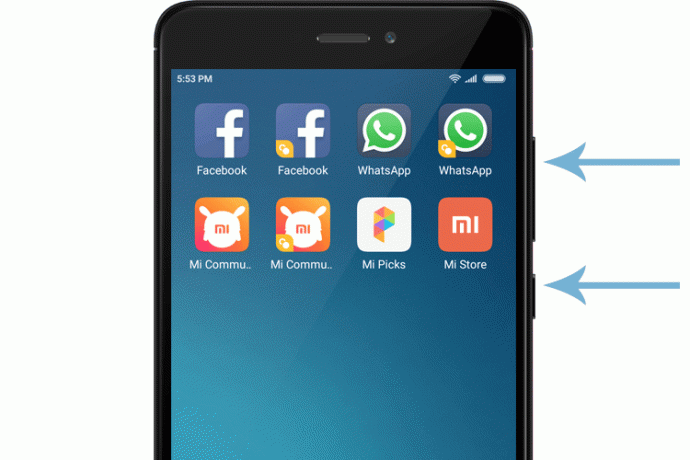Xiaomi Redmi Note 4 er en av de mer pålitelige og anbefalte budsjettvennlige smarttelefonene på markedet. Selv om det kan skryte av kvalitetsmaskinvare og pålitelig programvare, kan det oppstå et problem her og der. Her er hva du skal gjøre i tilfelle lydproblemer.

Flymodus
Å forlate flymodus ved et uhell er en av de vanligste årsakene til dette problemet. For å løse det, trenger du bare å slå det av. Slik gjør du det:
Lås opp Redmi Note 4.
Trykk på "Innstillinger"-appikonet på startskjermen.
Trykk på "Mer"-fanen.
Trykk deretter på glidebryteren for å slå av flymodus. Hvis den allerede er av, trykker du på den to ganger (for å slå den på og deretter av).
Sjekk apper med lydvarsler
Noen ganger kan det skje at du ved et uhell har slått av lydvarsler i en bestemt app. Andre ganger kan en feil ha fått en app (eller apper) til å slå av lydvarslene. For å fikse det, bør du sjekke de problematiske appene og varslingsinnstillingene deres individuelt.
Test høyttaleren
Du kan også sjekke om høyttaleren fungerer som den skal. For å utføre denne kontrollen, følg disse trinnene:
Lås opp Redmi Note 4.
Start "Innstillinger"-appen fra startskjermen.
Trykk på "Om telefon"-fanen.
Trykk på "Kernel Version"-fanen flere ganger.
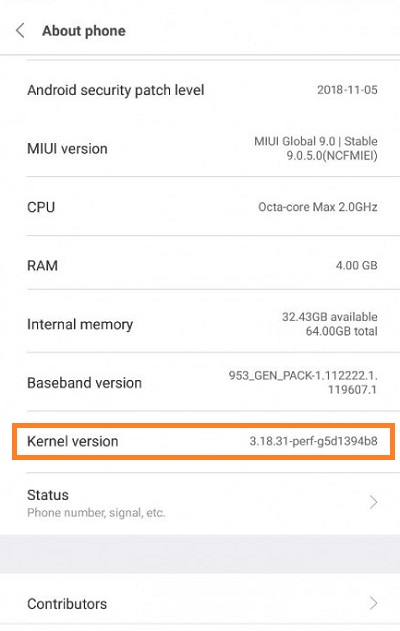
Trykk på "CIT-test"-knappen.
Hvis høyttaleren spiller av testlyden, er problemet med programvaren. Hvis den ikke spiller av lyden, ta telefonen til et verksted.
Tøm buffer og start på nytt
Hvis din Redmi Note 4 har problemer med å spille av multimedia eller varslingslyder, kan det skyldes systemfeil og feil. Ofte er det å tømme cache og starte på nytt nok til å rette opp de fleste problemene. Følg disse trinnene for å tømme hurtigbufferen og starte Redmi Note 4 på nytt trygt:
Lås opp Redmi Note 4.
Åpne "Innstillinger"-appen fra startskjermen.
Deretter trykker du på "Lagring"-fanen.
Etter det, finn og trykk på "Cached Records" -fanen.
Når popup-vinduet vises, velg alternativet "Slett bufrede data".
Trykk på "OK" for å bekrefte valget ditt.
Slå av telefonen.
Slå den på igjen.
Sjekk om lydproblemene er løst.
Fabrikkinnstilling
Hvis problemene vedvarer, kan det være lurt å vurdere en tilbakestilling av fabrikken. Vær oppmerksom på at å utføre en tilbakestilling til fabrikkstandard vil slette alle dataene dine og gjenopprette alle innstillingene til standardverdiene. Hvis du bestemmer deg for å gjøre det, er dette trinnene:
Slå av telefonen.
Trykk og hold inne strøm- og volum opp-knappene samtidig. Når Xiaomi-logoen vises på skjermen, slipper du strømknappen. Ikke slipp volum opp-knappen.
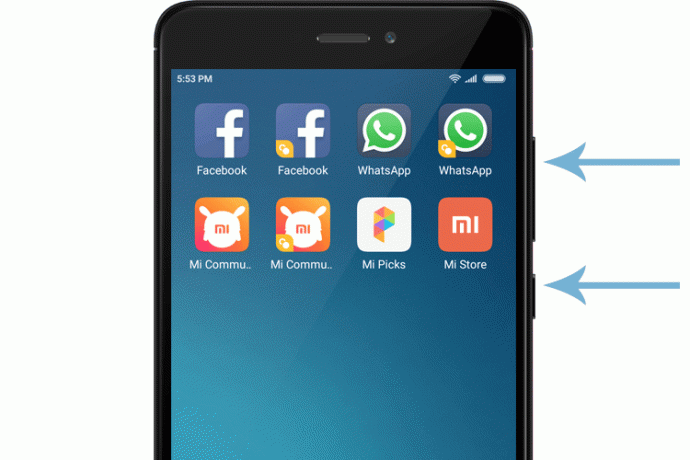
En språkvalgsmeny skal snart vises. Når den vises, bruk volumknappene for å navigere til språket du ønsker. Trykk på strømknappen for å velge den.
Etter det velger du alternativet "Tørk og tilbakestill".
Deretter velger du alternativet "Slett alle data".
Velg "Ja" for å bekrefte valget.

Vent til prosessen er ferdig.
Velg alternativet "Tilbake".
Deretter går du med alternativet "Start på nytt".
Vent til telefonen starter opp.
Takeawayen
Hvis ingen av metodene ga resultater og Redmi Note 4 fortsatt nekter å spille av lyder, kan du prøve å oppdatere operativsystemet med Mi PC Suite. Som siste utvei, ta telefonen til et verksted.